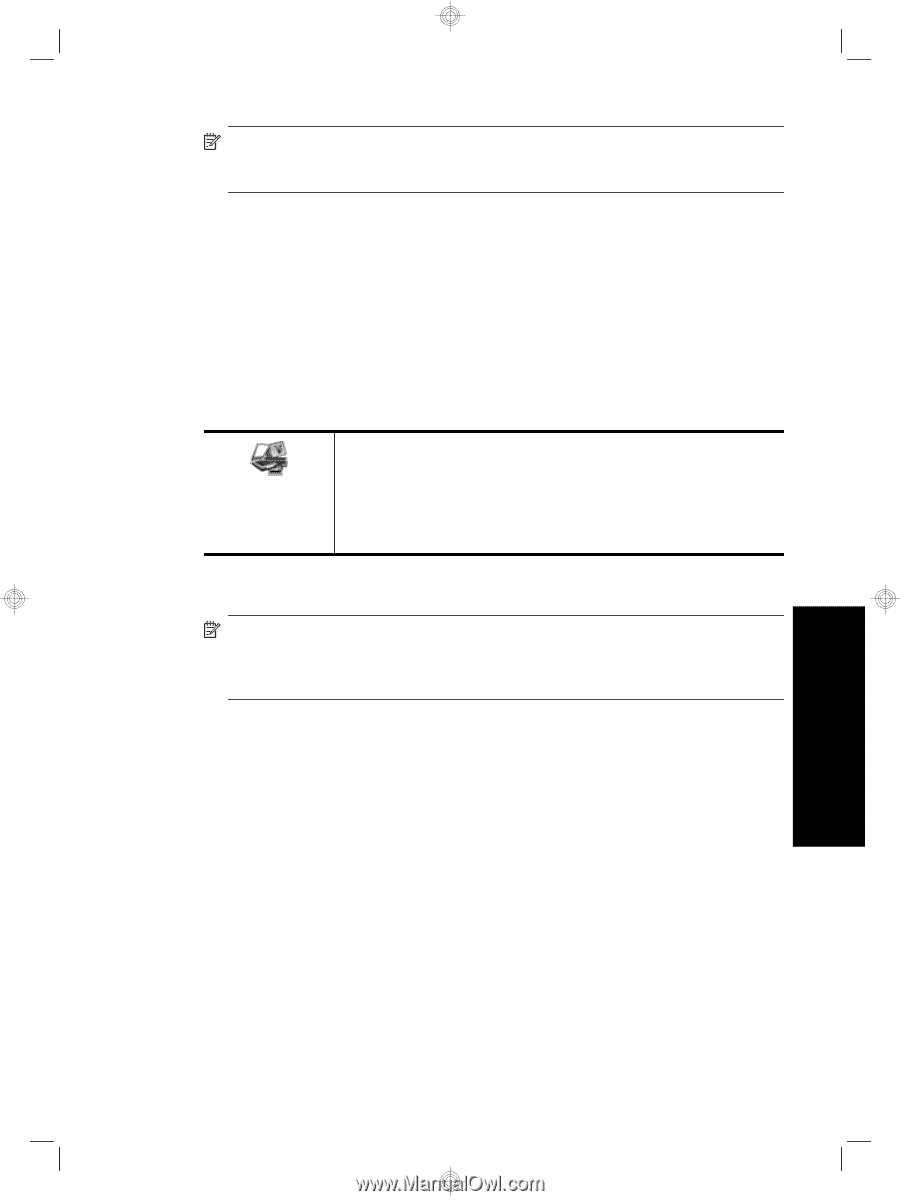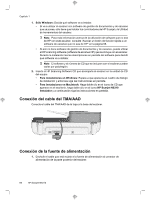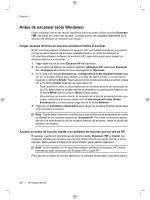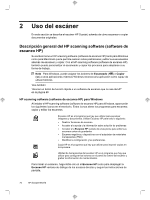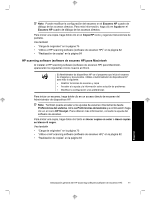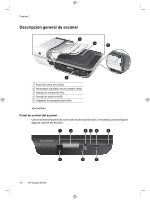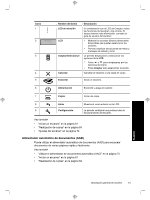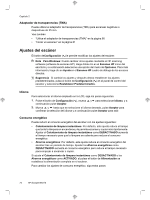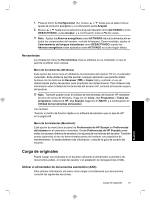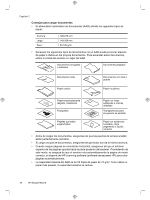HP N6310 HP Scanjet N6310 Getting Started Guide - Page 75
HP scanning software software de escaneo HP para Macintosh
 |
UPC - 883585956005
View all HP N6310 manuals
Add to My Manuals
Save this manual to your list of manuals |
Page 75 highlights
Nota Puede modificar la configuración del escaneo en el Escaneo HP cuadro de diálogo de los accesos directos. Para más información, haga clic en Ayuda en el Escaneo HP cuadro de diálogo de los accesos directos. Para iniciar una copia, haga doble clic en el Copia HP icono y siga las instrucciones de pantalla. Vea también • "Carga de originales" en la página 75 • "Utilice el HP scanning software (software de escaneo HP)" en la página 82 • "Realización de copias" en la página 84 HP scanning software (software de escaneo HP) para Macintosh Al instalar el HP scanning software (software de escaneo HP) para Macintosh, aparecerán los siguientes iconos nuevos en Dock. El Administrador de dispositivos HP es el programa que inicia el escaneo de imágenes y documentos. Utilizar el Administrador de dispositivos HP para todo lo siguiente: • Realizar funciones de escaneo y copia • Acceder a la ayuda y la información sobre solución de problemas • Modificar la configuración y las preferencias Para iniciar un escaneo, haga doble clic en un acceso directo de escaneo del Administrador de dispositivos HP. Nota También puede acceder a los ajustes de escaneo directamente desde Preferencias del sistema. Abra las Preferencias del sistema y a continuación haga clic en el icono HP Scanjet. Para obtener más información, consulte la ayuda del software de escaneo. Para iniciar una copia, haga doble clic tanto en Hacer copias en color o Hacer copias en blanco & negro. Vea también • "Carga de originales" en la página 75 • "Utilice el HP scanning software (software de escaneo HP)" en la página 82 • "Realización de copias" en la página 84 Español Descripción general del HP scanning software (software de escaneo HP) 71